Nima uchun qattiq disk to'xtaydi? Qattiq diskning o'z-o'zidan yopilishi Nima uchun tashqi qattiq disk to'xtaydi?
Tasavvur qiling: siz kompyuterda ishlayapsiz va keyin sizga tashqi qattiq diskdan hujjatlar kerak bo'ladi. Siz uni rozetkaga ulaysiz va... hech narsa bo‘lmaydi. Sizning HDD ishlamayapti. Vahima qo'ymang, undan ma'lumotlarni olishning bir necha yo'li bor, ularni professionallarga murojaat qilishdan oldin sinab ko'rishingiz mumkin.
Muvaffaqiyatsizlik bir necha sabablarga ko'ra yuzaga kelishi mumkin, lekin ko'pincha quyidagi ikkita sababga ko'ra. Birinchisi (va eng oson tuzatilgan) dasturiy ta'minot muammosi. Siz tasodifan kerakli papkalarni o'chirib tashlagan yoki diskni formatlagan bo'lishingiz mumkin. Ikkinchisi - va eng keng tarqalgani - diskning shikastlanishi. Qoidaga ko'ra, disk shikastlangan bo'lsa, siz o'zingiz qila olmaysiz, sizga professionallar yordami kerak bo'ladi. Biroq, bu erda fayllaringizni saqlashingiz mumkin bo'lgan bir nechta fokuslar.
Dasturiy ta'minot yordamida ma'lumotlarni tiklash
Ma'lumotni tiklashda eslash kerak bo'lgan birinchi narsa shikastlangan diskni ajratish kerak. U kompyuter bilan ishlagan har bir soniyada uning tiklanish ehtimoli kamayadi. Kompyuterning operatsion tizimi siz u bilan ishlayapsizmi yoki yo'qligingizdan qat'i nazar, doimiy ravishda diskdagi ma'lumotlarni o'qiydi va yozadi. U yo'qolgan fayllardan bo'shatilgan bo'sh joyni "ajratilmagan" deb aniqlaydi va yangi ma'lumotlarni yozib, qayta tiklashning oxirgi imkoniyatini yo'q qiladi.
Yo'qolgan ma'lumotlar drayveri ulangan kompyuterni o'chiring. Endi HDD nisbatan xavfsiz bo'lsa, siz uning nusxasini yaratishingiz va undan ma'lumotlarni qayta tiklashga harakat qilishingiz mumkin.
Disk klonlash uchun juda ko'p turli xil dasturlar mavjud; Clonezilla va Redo Backup Recovery Linux uchun mos keladi.
Klonni bir nechta tiklash dasturlari bilan skanerlang: TestDisk (Windows/Mac/Linux), Recuva (Windows), PhotoRec (Windows/Mac/Linux), Restoration (Windows), Undelete Plus (Windows).

Qattiq diskning asosiy komponentlari: qopqoq va elektron plata olib tashlangan.
Qattiq diskni qismlarga ajratish
Agar dasturiy ta'minot yordamida yo'qolgan ma'lumotlarni qayta tiklashga muvaffaq bo'lsangiz, tabriklaymiz. Ammo disk aniqlanmasa yoki kompyuter uni aniqlasa, lekin unga kirishda muzlab qolsa-chi? Yoki u faqat boshlamaydi va siz aylanishning xarakterli tovushlarini eshitmaysizmi?
Keling, HDD ning asosiy komponentlarini va ular buzilganda belgilarini qisqacha ko'rib chiqaylik.
Bosilgan elektron plata: Qurilmaning pastki qismidagi yashil taxtada asosiy kontroller (kompyuteringizdagi protsessorga o'xshash) va boshqa ko'plab elektron kontrollerlar mavjud. Bu ikkilik kodni kompyuter foydalanishi mumkin bo'lgan buyruqlarga aylantiradigan interfeys.
Magnit disklar ("krep"): HDD birdan bir nechta yupqa magnit disklarni o'z ichiga oladi. Ma'lumotlar to'g'ridan-to'g'ri ularda saqlanadi. Shisha yoki qotishmadan tayyorlangan, ular magnit qatlam bilan qoplangan va 5900 dan 7200 rpm gacha tezlikda aylanadi.
Bosh bloki: Magnit disklardan olingan ma'lumotlar magnit boshlar to'plami tomonidan o'qiladi. Ish paytida ular disk yuzasiga tegmaydilar, balki undan nanometr uzoqlikda, ma'lumotni o'qiydilar va yozadilar. Qoidaga ko'ra, har bir HDD har tomondan ikkita ovoz bilan jihozlangan. Agar qurilma tushib ketgan yoki urilgandan keyin boshlar sinsa, ular endi disk ustida "suzmaydilar", balki uning yuzasiga tegib, ma'lumotlarni daqiqada bir necha ming aylanish tezligida yo'q qiladi.
Mikrodastur: Ma'lumotlarni qayta ishlash qurilma proshivka tomonidan boshqariladi. Mikrodasturdagi nosozlik diskdagi ma'lumotlarning mavjud bo'lmasligiga olib kelishi mumkin. Afsuski, HDD proshivka mobil telefon yoki planshetda ishlatiladiganga o'xshamaydi - uni yangilab bo'lmaydi.
Endi HDD ning asosiy komponentlari bilan tanishib, buzilishlar va ularning belgilarini ko'rib chiqaylik. Muammo qaerda paydo bo'lganligini aniqlab, uni o'zingiz hal qilish ehtimolini baholashingiz mumkin.
Disk ishga tushmaydi
Bu vaqt va kuch sarflashga tayyor bo'lsangiz, qattiq diskingizni qayta tiklash uchun yaxshi imkoniyat mavjud bo'lgan holat. Agar haydovchi kompyuterga ulanganda umuman javob bermasa, 99% hollarda sabab bosilgan elektron platadir.
Oldingi qattiq disklar uchun ba'zan shunga o'xshash qurilmadan mos platani topish va nuqsonli platani almashtirish mumkin edi.Zamonaviy qattiq disklar yangi arxitektura va texnologiyalardan foydalanadi, har bir HDD noyob mikrokodni o'z ichiga oladi. Bu holatda oddiygina taxtani almashtirish nafaqat muammoni hal qilmaydi, balki ma'lumotlarning to'liq yo'qolishiga olib kelishi mumkin.
Bunday nosozlikning ikkita sababi bor: kuchlanishning pasayishi tufayli TVS diodi yonib ketdi yoki plataning asosiy komponentlaridan biri ishlamay qoldi. Voltaj kuchlanishidan himoya qilish uchun qattiq disk platasi odatda ikkita TVS diodi bilan jihozlangan: 5 va 12 volt. Muammo faqat yonib ketgan diodda bo'lsa, uni almashtirish qurilmani hayotga qaytaradi.Buni multimetr bilan tekshirish oson - qarshilik nol Ohm ga yaqin bo'lsa, diod yonib ketgan. Esda tutingki, TVS diodini olib tashlaganingizdan so'ng, qattiq disk kuchlanish kuchlanishiga qarshi himoyasiz qoladi!

PCB: TVS diodlari belgilangan
Agar multimetr to'g'ri qarshilikni ko'rsatsa, muammo bosilgan elektron platada va uni almashtirish kerak. Noyob mikrokodga ega ROM bloki taxtaga lehimlangan, qurilmani qayta tiklash uchun uni lehimsiz va yangi taxtaga o'tkazish kerak. Ba'zi qattiq disklar, masalan, Western Digitals, ROM blokiga ega emas va proshivka asosiy kontrollerda joylashgan bo'lib, uni almashtirish deyarli mumkin emas.Shuningdek, platadagi bosh ulagichlarini tekshirishingiz kerak. Ba'zan ular vaqt o'tishi bilan korroziyaga uchraydi, ularni silgi bilan osongina olib tashlash mumkin. 
Kontakt korroziyasi haydovchining ishlamay qolishiga olib kelishi mumkin.
Disk ishga tushadi va chertish ovozi eshitiladi
Bu bir yoki bir nechta magnit kallaklarga jiddiy zarar etkazishi va magnit diskning shikastlanishini ham ko'rsatishi mumkin. Bunday holda siz mutaxassislarga murojaat qilishingiz kerak. HDD toza xonada ochiladi (changsiz), boshi almashtiriladi va ma'lumotlar tiklanadi. Diskni bosish o'chirilgan bo'lishi kerak, uni qayta yoqish uni doimiy ravishda buzishi mumkin.

Diskni tirnalgan magnit boshlar shikastlangandan keyin qattiq disk.
Qattiq disk ishga tushadi va kompyuter tomonidan aniqlanadi, lekin unga kirishga harakat qilganda muzlaydi.
Bu odatda magnit diskning yuzasiga zarar yetkazilishini anglatadi. Disk juda ko'p bo'lgan yomon sektorlarni o'qishga harakat qiladi va osilib qoladi. Agar SMART monitoringi ko'p sonli qayta tayinlangan sektorlarni ko'rsatsa, tashxis tasdiqlanadi. Bu professional disk tasvirlash uskunalari yordamida hal qilinishi mumkin bo'lgan keng tarqalgan muammo.
Agar siz ushbu muammoni o'zingiz hal qilmoqchi bo'lsangiz (vaziyatning yomonlashishi yoki bir vaqtning o'zida barcha ma'lumotlarni yo'qotish xavfi ostida), siz disk tasvirini olish uchun dasturiy ta'minotdan foydalanishingiz mumkin. Linux ilovasi dd_rescue bu maqsad uchun eng mos keladi. Biroq, bunday dasturlarning samaradorligi cheklangan, chunki buyruqlar hali ham BIOS orqali o'tadi.
Qattiq disk yoqilganda signal beradi
Ovozli signallar vosita diskni harakatga keltirishga harakat qilayotganini va buni qila olmasligini anglatadi. Bu magnit boshning "yopishishi" bo'lishi mumkin. Agar boshlar to'g'ri to'xtatilmagan bo'lsa va u to'xtaganidan keyin haydovchining sirtidan yuqorida qolsa, ular haydovchi yuzasiga yopishib qolishi mumkin. Ushbu nosozlikni tuzatish uchun diskni toza xonada ochishingiz, boshlarini olib tashlashingiz va almashtirishingiz kerak. Albatta professionallar uchun ish.

Disk to'xtatilgandan keyin to'xtab qolgan boshlar. Ular yopishganda, ular magnit disk yuzasiga yopishib qoladilar.
Diskni yoqish paytida signalning yana bir sababi milning qulfi bo'lishi mumkin. Bu magnit disklarning aylanish o'qi. Mil yiqilish yoki zarba tufayli tiqilib qolishi mumkin. HDD . Ushbu muammoning ikkita echimi bor, ikkalasi ham professional aralashuvni talab qiladi: shpindelni almashtirish yoki magnit disklarni yangi donor qattiq diskiga almashtirish..
Qattiq disk an'anaviy tarzda ishga tushadi, lekin aniqlanmadi yoki disk hajmi noto'g'ri aniqlandi
Odatda, bu proshivka bilan bog'liq muammolarni ko'rsatadi. To'g'ri o'qilmagan, ehtimol noto'g'ri bosh tufayli yoki xuddi shu sababga ko'ra to'g'ri yozilmagan. Zamonaviy HDDlar bu holda professional aralashuvni talab qiladi.
Xulosa qilib aytadigan bo'lsak, bir nechta holatlarda siz qattiq diskni o'zingiz qayta tiklashga harakat qilishingiz mumkin. Biroq, buni unutmang har qanday bunday urinishlar juda xavflidir va agar yo'qolgan ma'lumotlar juda muhim bo'lsa, professional yordam so'rashga arziydi.
Kompyuterning sekinlashishi va muzlashi orasida qattiq disklar bilan bog'liq bitta noxush xususiyat bor: siz qattiq disk bilan ishlayotganga o'xshaysiz, bir muncha vaqt hamma narsa yaxshi, keyin siz yana unga kirasiz (papkani oching yoki filmni ishga tushiring yoki o'yin) va kompyuter 1-2 soniya davomida muzlaydi. (bu vaqtda, agar tinglasangiz, qattiq disk aylana boshlaganini eshitishingiz mumkin) va bir lahzadan keyin siz izlayotgan fayl boshlanadi...
Aytgancha, bu ko'pincha tizimda bir nechta bo'lsa qattiq disklar bilan sodir bo'ladi: tizim drayveri odatda yaxshi ishlaydi, lekin ikkinchi disk ko'pincha faol bo'lmaganda to'xtaydi.
Bu moment juda zerikarli (ayniqsa, agar siz energiyani tejamasangiz va bu faqat noutbuklarda oqlanadi va hatto har doim ham emas). Ushbu maqolada men sizga ushbu "tushunmovchilik" dan qanday qutulish kerakligini aytaman ...
Windows quvvat imkoniyatlarini sozlash
Men boshlashni tavsiya qiladigan birinchi narsa - kompyuteringizda (noutbuk) optimal quvvat sozlamalarini o'rnatish. Buni amalga oshirish uchun Windows boshqaruv paneliga kiring, so'ngra "Uskuna va tovush" bo'limini, so'ngra "Quvvat parametrlari" bo'limini oching (1-rasmdagi kabi).

Keyingi qadam "Qattiq disk" yorlig'ini ochish va 99999 daqiqadan so'ng qattiq diskni o'chirish vaqtini belgilashdir. Bu shuni anglatadiki, bo'sh vaqt davomida (kompyuter disk bilan ishlamayotganda) belgilangan vaqt o'tmaguncha disk to'xtamaydi. Aynan shu narsa bizga kerak.

Bundan tashqari, maksimal ishlashni yoqish va energiya tejashni o'chirishni tavsiya qilaman. Ushbu sozlamalarni o'rnatgandan so'ng, kompyuterni qayta ishga tushiring va disk qanday ishlashini ko'ring - u avvalgidek to'xtaydimi? Ko'pgina hollarda, bu "xato" dan xalos bo'lish uchun etarli.
Optimal quvvat tejash/ishlash uchun yordamchi dasturlar
Bu ko'proq noutbuklarga (va boshqa ixcham qurilmalarga) taalluqlidir; shaxsiy kompyuterlarda odatda bunday bo'lmaydi...
Drayvlar bilan bir qatorda, ko'pincha noutbuklarda, elektr energiyasini tejash uchun qandaydir yordamchi dastur mavjud (noutbuk batareya quvvati bilan uzoqroq ishlaydi). Bunday yordamchi dasturlar ko'pincha tizimdagi drayverlar bilan birga o'rnatiladi (ishlab chiqaruvchi ularni deyarli majburiy o'rnatish sifatida tavsiya qiladi).
Misol uchun, ushbu yordamchi dasturlardan biri mening noutbuklarimdan biriga o'rnatilgan (Intel Rapid Technology, 4-rasmga qarang).

Uning qattiq diskdagi ta'sirini o'chirish uchun uning sozlamalarini oching (laganda belgisi, 4-rasmga qarang) va qattiq disklarning avtomatik quvvatini boshqarishni o'chiring (5-rasmga qarang).

Ko'pincha, bunday yordamchi dasturlar butunlay olib tashlanishi mumkin va ularning yo'qligi ishga hech qanday ta'sir qilmaydi ...
APM qattiq disk energiya tejash parametri: qo'lda sozlash...
Qattiq disklar uchun 2 ta parametr mavjud, masalan, AAM (qattiq diskning aylanish tezligi uchun javob beradi. Agar HDDga so'rovlar bo'lmasa, u holda disk to'xtaydi (shunda energiya tejaydi). Ushbu nuqtani bartaraf qilish uchun siz sozlashingiz kerak. maksimal qiymat - 255) va APM (ko'pincha maksimal tezlikda shovqin qiladigan boshlarning harakat tezligini aniqlaydi. Qattiq diskdan shovqinni kamaytirish uchun parametrni kamaytirish mumkin; ish tezligini oshirish kerak bo'lganda. , parametrni oshirish kerak).
Ushbu parametrlarni xuddi shunday sozlash mumkin emas, buning uchun siz maxsus parametrlardan foydalanishingiz kerak. kommunal xizmatlar. Ulardan biri tinch HDD.
jim HDD
Veb-sayt: sites.google.com/site/quiethdd/
O'rnatishni talab qilmaydigan kichik tizim yordam dasturi. AAM, APM parametrlarini qo'lda o'zgartirish imkonini beradi. Ko'pincha bu sozlamalar kompyuterni qayta ishga tushirgandan so'ng qayta tiklanadi - bu yordamchi dasturni bir marta sozlash va ishga tushirishga qo'yish kerakligini anglatadi (Windows 10-da avtomatik ishga tushirish haqida maqola - .
sessizHDD bilan ishlashda harakatlar ketma-ketligi:
1. Yordamchi dasturni ishga tushiring va barcha qiymatlarni maksimal darajaga qo'ying (AAM va APM).

3. Vazifalarni rejalashtiruvchida vazifa yarating.
Har bir shaxsiy kompyuter va boshqa qurilmalar vaqti-vaqti bilan sekinlashishi mumkin. Ushbu turdagi xatolik aksariyat qurilmalarda uchraydi. Shu sababli, foydalanuvchilar bunday "tormozlar" paydo bo'lishini kutishadi.
Shaxsiy kompyuterning turli xil xatolari va frizlari orasida qattiq disk bilan bevosita bog'liq bo'lgan bir noxush xususiyat mavjud. Bunday muammolar foydalanuvchilarni ogohlantiradi, chunki qurilmaning ushbu elementlari eng muhimlaridan biridir.
Bu o'zini shunday namoyon qiladi: qattiq disk bir muncha vaqt normal rejimda ishlaydi va keyin bir necha soniya muzlaydi va keyin avvalgi normal holatiga qaytadi.
Qurilmada bir nechta qattiq disk bo'lsa ham, bu muammo ham paydo bo'lishi mumkin. Bunday holda, biri normal ishlaydi, lekin ikkinchisi muzlaydi. Faol bo'lmaganda ham qattiq disk tez-tez to'xtab qolishi mumkin. Shunday qilib, bu elementning yukiga hech qanday aloqasi yo'q.
Bu daqiqa juda zerikarli. Noutbuklardan foydalanganda foydalanuvchilar ko'pincha energiyani tejashlari kerak, ammo bunday "uzilishlar" tufayli ular qurilmani oddiy rejimda ishlata olmaydi.
OS sozlamalarini sozlash: quvvat manbaini sozlash
Windows-da foydalanuvchilar buni juda tez qilishlari mumkin. Optimal quvvat sozlamalari umumiy maqsadingizga erishish yo'lidagi birinchi qadamdir. Shunday qilib, kompyuter yoki noutbukda buni boshqaruv paneli orqali qilishingiz mumkin.
Sizdan foydalanayotgan qurilmaning asosiy menyusini ochish kifoya. U Ish stolida joylashgan. Panelga kirganingizdan so'ng siz uskunalar bo'limiga o'tishingiz kerak bo'ladi. Ushbu yorliqda quvvat manbalariga kirishni ta'minlaydigan kichik bo'lim mavjud.
Keyinchalik, faol quvvat manbai sxemasining sozlamalariga o'tishingiz kerak. Keyinchalik siz asosiy bo'limga bevosita bog'liq bo'lgan qo'shimcha parametrlarni topishingiz kerak bo'ladi. Keyinchalik, "Qattiq disk" deb nomlangan yorliqni oching.
Endi siz ushbu komponentni o'chirish variantini sozlashingiz kerak bo'ladi. Maxsus maydonga "99999" kiriting. Shundan so'ng, hatto bo'sh vaqtlarda ham, disk foydalanuvchi tomonidan belgilangan vaqtdan oldin ishlashni to'xtatmasligi kerak. Ushbu oddiy usul bilan maqsadga erishiladi.
Bundan tashqari, maksimal ishlashni yoqish va energiya tejashni o'chirishga arziydi. Barcha muhim sozlamalar o'rnatilgandan so'ng, siz faqat qurilmani qayta ishga tushirishingiz kerak. Qattiq disk hozir qanday ishlashini ko'rish uchun siz faqat operatsion tizimni yuklashingiz kerak. Ko'pincha bu usul kutilgan natijani beradi.
Optimal energiya tejash. Noutbuklar va boshqa qurilmalar uchun eng yaxshi yordamchi dasturlar
Qo'shimcha dasturiy ta'minot ko'pincha drayverlar bilan ta'minlanadi. Birlashtirilgan dastur energiyani tejash uchun maxsus yaratilgan. Bunday dasturiy ta'minot tufayli siz zaryadlovchining xizmat qilish muddatini sezilarli darajada oshirishga erishishingiz mumkin. Ya'ni, batareya uzoqroq vaqt ishlashi kerak.
Bunday yordamchi dasturlar ko'pincha tizimdagi drayverlar bilan birga o'rnatiladi. Buning yordamida mos xizmatlarni qidirishga vaqt sarflamaslik mumkin. Ammo ko'p foydalanuvchilar ushbu dasturiy mahsulotlarga muhtoj emas, shuning uchun ularni oddiygina o'chirib qo'yishadi.
Har bir alohida qurilmaning xususiyatlarini hisobga olish kerak. Shunday qilib, siz hatto bunday yordamchidan xalos bo'lishga harakat qilishingiz mumkin. Biz dasturiy ta'minotni sozlamalar orqali olib tashlaymiz. Kelajakda bunday dasturning yo'qligi foydalanilayotgan qurilmaning ishlashiga salbiy ta'sir ko'rsatmasligi kerak.
Boshqa texnika. APM qattiq diskini qo'lda sozlash
Agar to'satdan biron bir sababga ko'ra yuqoridagi usul kerakli natijani keltirmasa, foydalanuvchilar boshqa variantni amalga oshirishga harakat qilishlari kerak. Yana radikal usul - qattiq disk parametrlarini qo'lda sozlash.
Har bir qattiq diskda ma'lum parametrlar mavjud. Ulardan biri boshlarning harakat tezligi uchun javobgardir. Parametr APM deb ataladi. U tez-tez yuqori tezlikda shovqin chiqaradigan boshlarning ma'lumotlarini aniqlaydi. Shovqinni bostirish uchun siz ushbu parametrni kamaytirishingiz kerak.
Ammo agar siz to'satdan ish tezligini oshirishingiz kerak bo'lsa, unda, shunga ko'ra, siz ushbu parametrni oshirishingiz kerak bo'ladi. Qattiq diskda yana bitta parametr mavjud - AAM. Ushbu element HDD aylanish tezligi uchun javobgardir. Agar disk to'satdan bir muncha vaqt ishlashni to'xtatsa, u holda energiya tejashga olib keladi.
Ushbu noxush holat yuzaga kelishining oldini olish uchun foydalanuvchi maksimal qiymatni 255 ga o'rnatishi kerak. Bu sozlashni yakunlaydi. Ammo shuni yodda tutish kerakki, siz qattiq disk sozlamalari bo'limiga sababsiz kira olmaysiz. Ushbu parametrlarni bilmaslik qurilmaning ishlashiga zarar etkazishi mumkin.
Professional yordam. Dasturiy ta'minotdan foydalanish
Bundan tashqari, foydalanuvchilar avval kompyuterga maxsus dastur yuklab olinmasa, sozlashni yakunlay olmaydi. Bunday yordamchi dasturlardan biri sessizHDD. Xizmatni zararkunandalar yoki boshqa tahdidlar bo'lmagan rasmiy manbadan yuklab olishingiz mumkin.
Kichik tizim yordam dasturi to'g'ri ishlaydi. Ushbu xizmatni qurilmaga o'rnatish shart emas. Ushbu yangilangan ilova yordamida siz qattiq diskning asosiy sozlamalarini sozlashingiz mumkin. Shunday qilib, ushbu ilovaga kirish taqdim etilishi bilan siz darhol AAM va APMni sozlashni boshlashingiz mumkin.
Ko'pincha, ushbu parametrlar shaxsiy kompyuterni qayta ishga tushirgandan so'ng qayta tiklanadi. Shuning uchun foydalanuvchilar ushbu ilovani to'g'ri sozlashlari va keyin uni ishga tushirish opsiyalariga o'tkazishlari kerak. Bu kelajakda qattiq disk parametrlarini har safar sozlash ishini qilmaslik imkonini beradi.
Ushbu dasturiy mahsulot bilan ishlash juda oddiy. Foydalanuvchilarga tizim va uning sozlamalariga zarar etkazmasdan o'zgartirishlar kiritish imkoniyati beriladi. Umuman olganda, harakatlar ketma-ketligi quyidagicha: biz dasturni ishga tushiramiz va HDD parametrlarini sozlaymiz, qiymatlarni maksimal darajaga o'rnatamiz.
Ikkinchi bosqichda siz operatsion tizim menyusiga o'tishingiz kerak bo'ladi. Foydalanuvchi "Ishga tushirish" tugmasini bosgandan so'ng darhol yangi oyna ochiladi.
Keyin boshqaruv panelini toping va keyin vazifa rejalashtiruvchisi yorlig'ini bosing. Endi siz yangi vazifa yaratishingiz kerak. To'rtinchi bosqich triggerlar yorlig'ini ochishni o'z ichiga oladi. Keyinchalik, yaratilgan vazifa tizimga kirgandan so'ng ishga tushiriladi.
Shundan so'ng siz "Amallar" bo'limini ochishingiz kerak. Bu sessizHDD ga kirishni ta'minlash uchun olinishi kerak bo'lgan yo'lni ko'rsatadi. Dasturni ishga tushirish qiymati o'rnatilishi kerak. Endi faqat ushbu vazifani saqlash va qurilmani qayta ishga tushirish qoladi.
Kelajakda ushbu yordamchi dastur OT bilan bir vaqtda ishga tushiriladi. Ammo bu foydalanuvchi barcha ko'rsatilgan amallarni to'g'ri bajargan bo'lishi shart. Endi siz qattiq diskning to'satdan to'xtashini kuzatishingiz shart emas, ya'ni muammo butunlay hal qilingan. Shunday qilib, ushbu oddiy ko'rsatma, albatta, HDD-dagi xatolarni engishga yordam beradi.
Hammaga salom. Ba'zan kompyuter ma'lum vaqtdan keyin ishlayotganida qattiq disk to'xtaydi va siz kompyuterda ba'zi amallarni bajarishni boshlaganingizda, papkani yoki bo'limlarni ochsangiz, u ishga tusha boshlaydi va u aylanayotgan paytda kompyuter bir necha soniya davomida muzlaydi (odatda 5 soniya) va hozirda buni amalga oshirish mumkin emas. har qanday narsa. Tabiiyki, bu juda zerikarli va qimmatli vaqt yo'qoladi, garchi bu 5 soniya biroz bo'lsa-da, lekin hali ham yoqimsiz.
Agar siz ushbu muammoga duch kelsangiz va sizda bor qattiq disk to'xtaydi, keyin katta ehtimol bilan bu muammoni hal qilish juda oddiy. taxminan kabi. Lekin bu qaysi operatsion tizimdan foydalanayotganingizga bog'liq. Agar Windows 7 yoki XP o'rnatilgan bo'lsa, u holda yechim quyidagicha bo'lishi mumkin. Kompyuteringizdagi quvvat rejimi sozlamalarini tekshirishingiz kerak, ehtimol bu sozlamalar yo'qolgan va qattiq disk o'chadigan vaqt o'rnatilgan. Tekshirish uchun quyidagi manzilga o'ting Boshlash - Boshqarish paneli - Uskuna va - Quvvat parametrlari. agar sizda ish stoli kompyuteringiz bo'lsa, u holda m,snm rejimi Balanslanganga o'rnatilishi kerak. 
Keyin bosing Quvvat rejasi sozlamalari, keyin - Kengaytirilgan quvvat sozlamalarini o'zgartiring va ochilgan oynada quyidagilarni tanlang: Qattiq disk - keyin qattiq diskni ajratib oling. Agar qiymat o'rnatilgan bo'lsa, uni nolga yoki Hech qachon ga o'zgartirish kerak. 
 Kompyuterda Kingroot-dan foydalanish
Kompyuterda Kingroot-dan foydalanish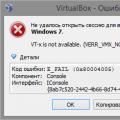 VMWare, Oracle VirtualBox va Microsoft Hyper-V virtual mashinalarini qanday tezlashtirish mumkin Virtual mashina ichida ishlashni yaxshilash
VMWare, Oracle VirtualBox va Microsoft Hyper-V virtual mashinalarini qanday tezlashtirish mumkin Virtual mashina ichida ishlashni yaxshilash Yuklab olish, o'rnatish, afzalliklari, konfiguratsiya xususiyatlari
Yuklab olish, o'rnatish, afzalliklari, konfiguratsiya xususiyatlari